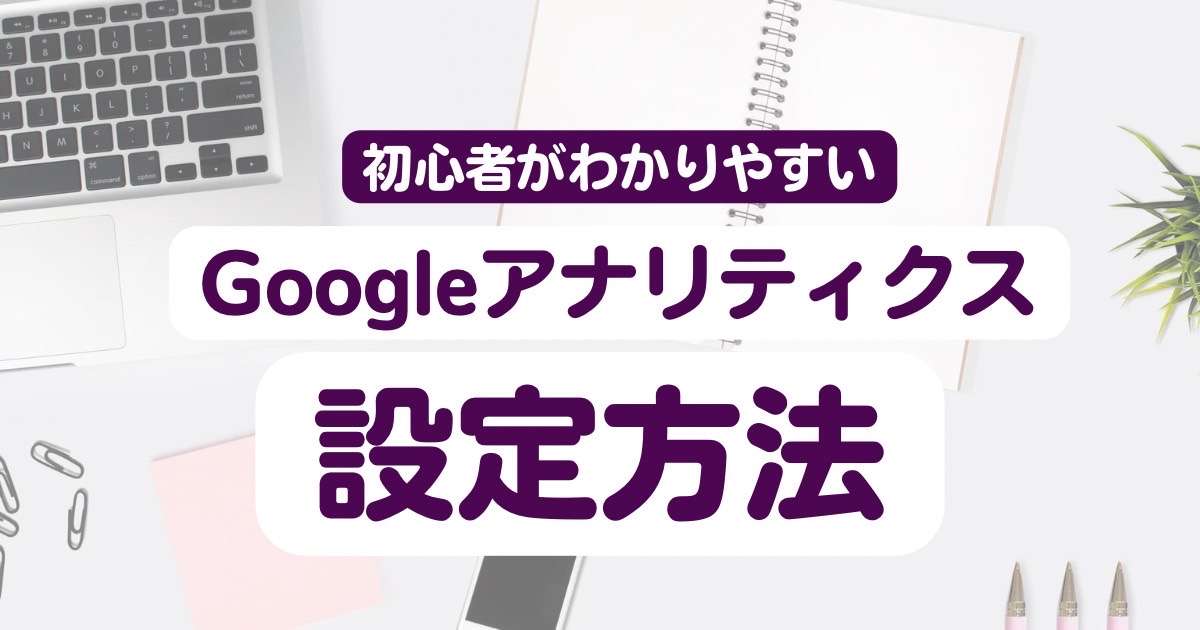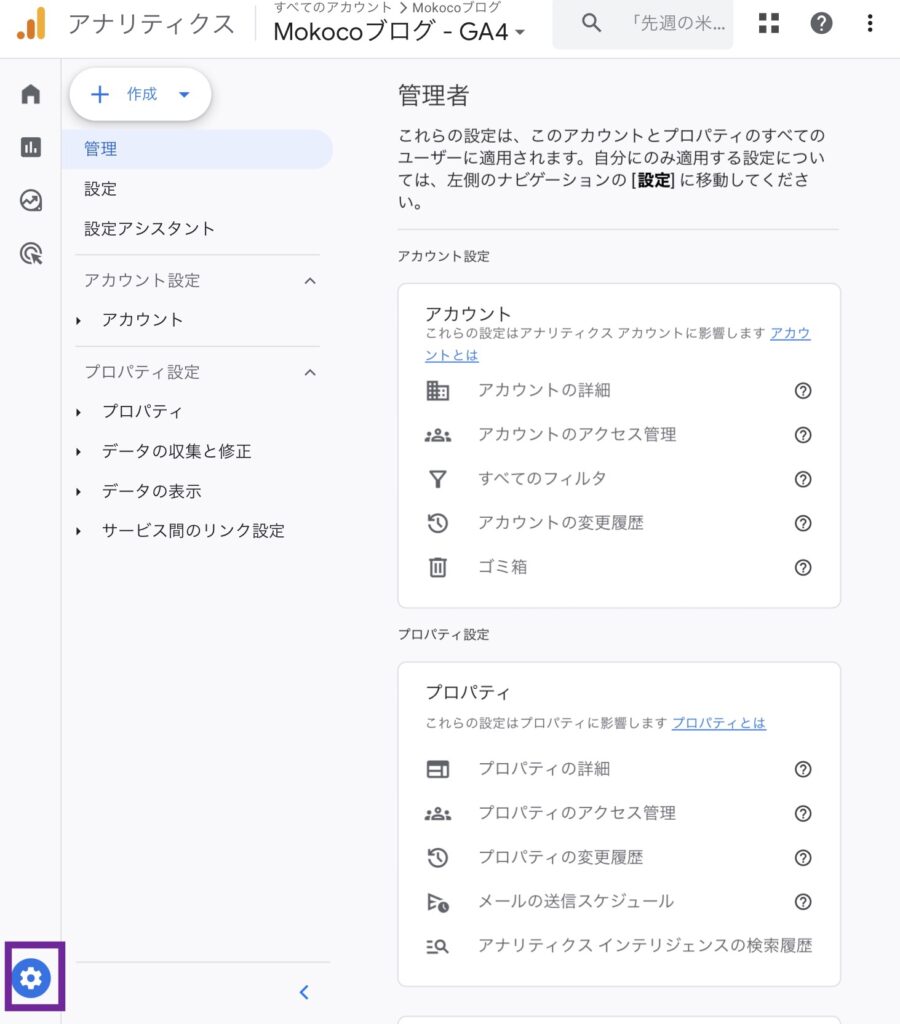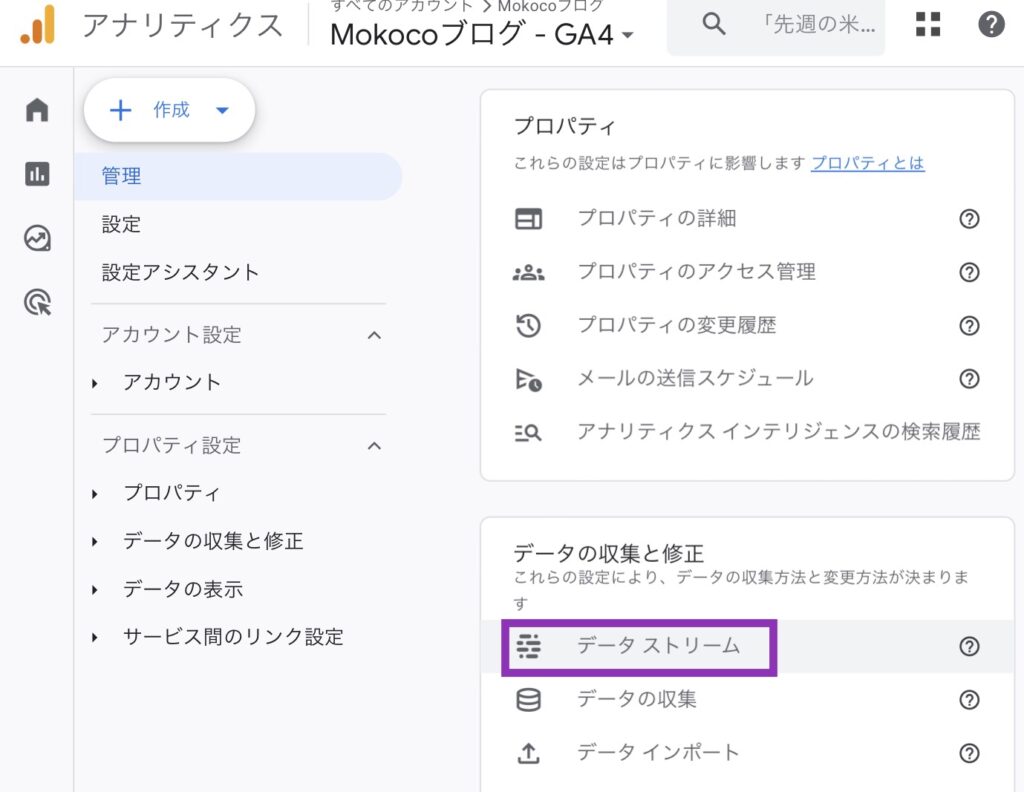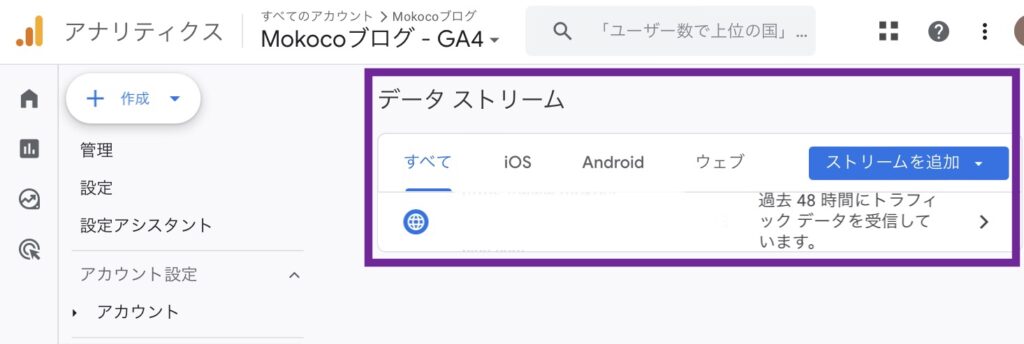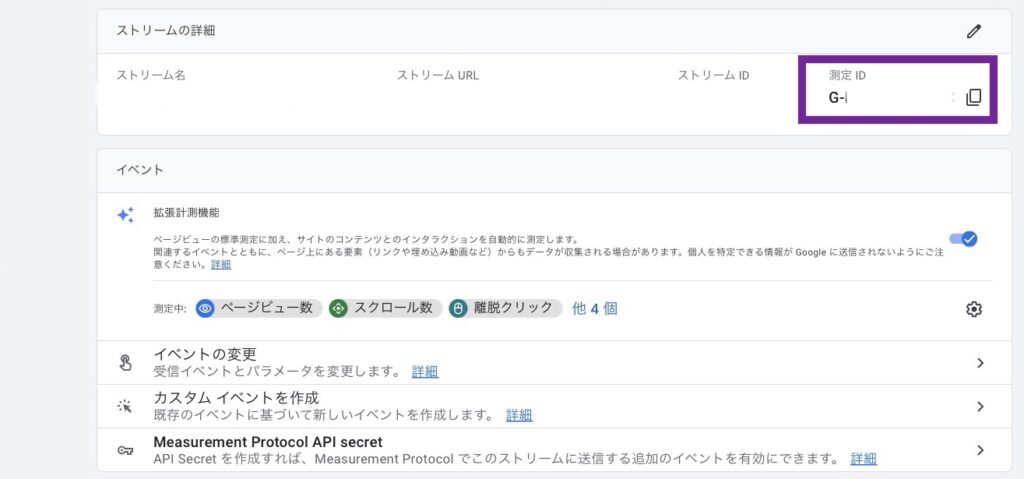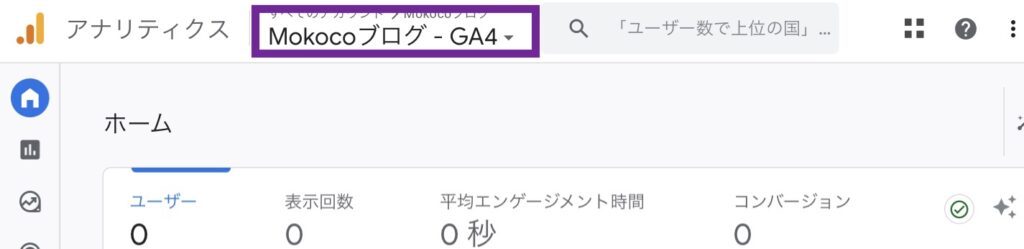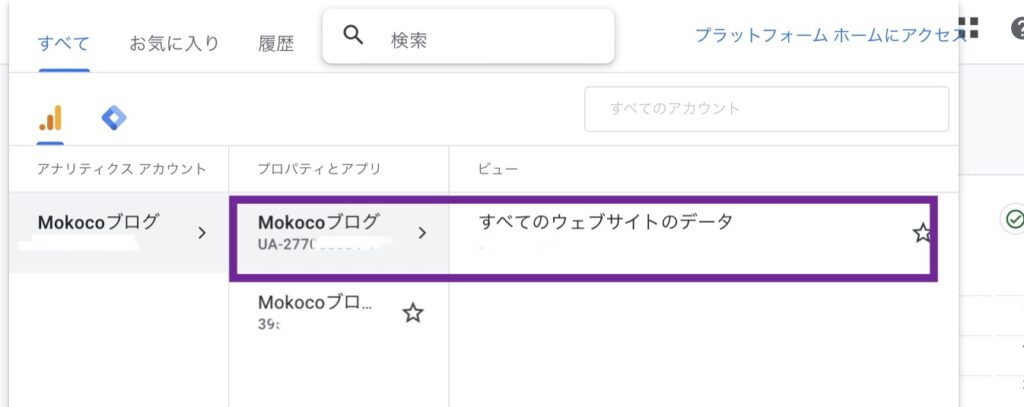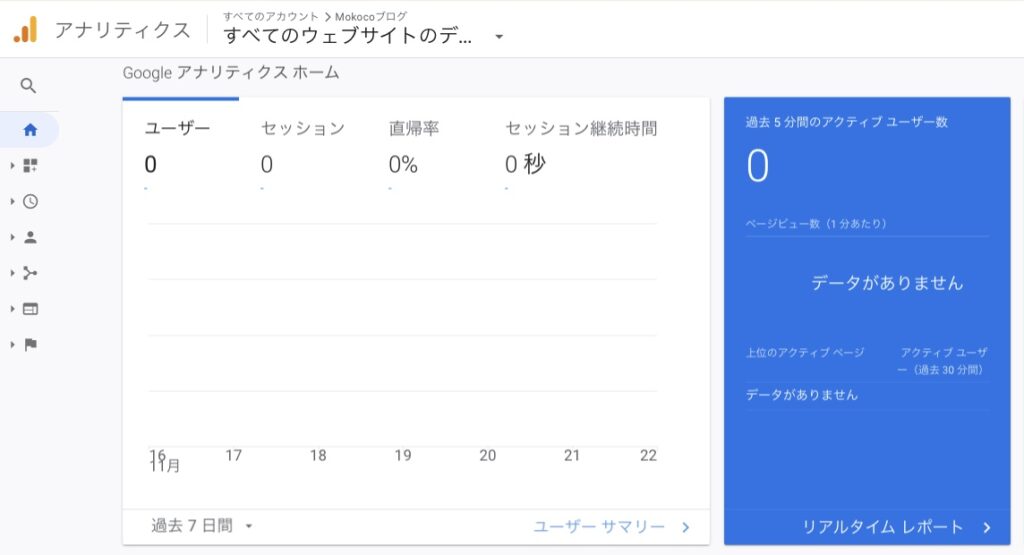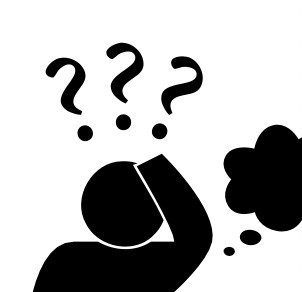
WordPressの開設が完了しました!
アクセス解析ツールを登録したいけど、設定方法がわからない。
本記事はこのようなブログ初心者の方のお悩みを解決していきます。
この記事でわかること
- GoogleアナリティクスGA4最新の設定方法
- GoogleアナリティクスのUA旧バージョンの設定
- Googleアナリティクスの活用方法
本記事では、WordPressブログを運営するのに必須である「アクセス解析ツール」の設定方法を解説しています。
GoogleアナリティクスとGoogleサーチコンソールは最初に設定しておくべきことの1つです。
ブログを開設した方は、この記事を参考にぜひ導入してくださいね。
①Googleアナリティクス → ②Googleサーチコンソールの順番で設定してください。
まだブログを開設していない方は、こちらから先に読んで作成してくださいね。
>> たった10分で開設!WordPress(ワードプレス)ブログのはじめ方
Googleアナリティクス4(GA4,UA)の設定方法
WordPress(ワードプレス)ブログを開設した後にGoogleアナリティクスは必ず設定しておきます。
Googleアナリティクスとは
Googleアナリティクスとは、Googleが提供しているブログのアクセス解析ツールです。
自分のブログに訪れた人のデータを集めることができます。
Googleアナリティクスでわかること
- PV数
- 滞在時間
- アクセス記事
- サイトへの流入経路
- アクセスした層(性別、年齢、使用デバイス)
これらのデータの解析結果から記事やサイトで注目されている部分がわかるので、ブログ改善に役立ちます。
効率よくブログのアクセス数を伸ばせます。
現在、Googleアナリティクスは「GA4(最新)」と「UA(旧)」の2種類が無料で使えます。
本記事は、両方同時に設定できますので、ぜひ最後まで読んでくださいね。
Googleアナリティクスの導入設定方法
Googleアナリティクスにアクセス
Googleアナリティクス の「さっそく始める」をクリックします。
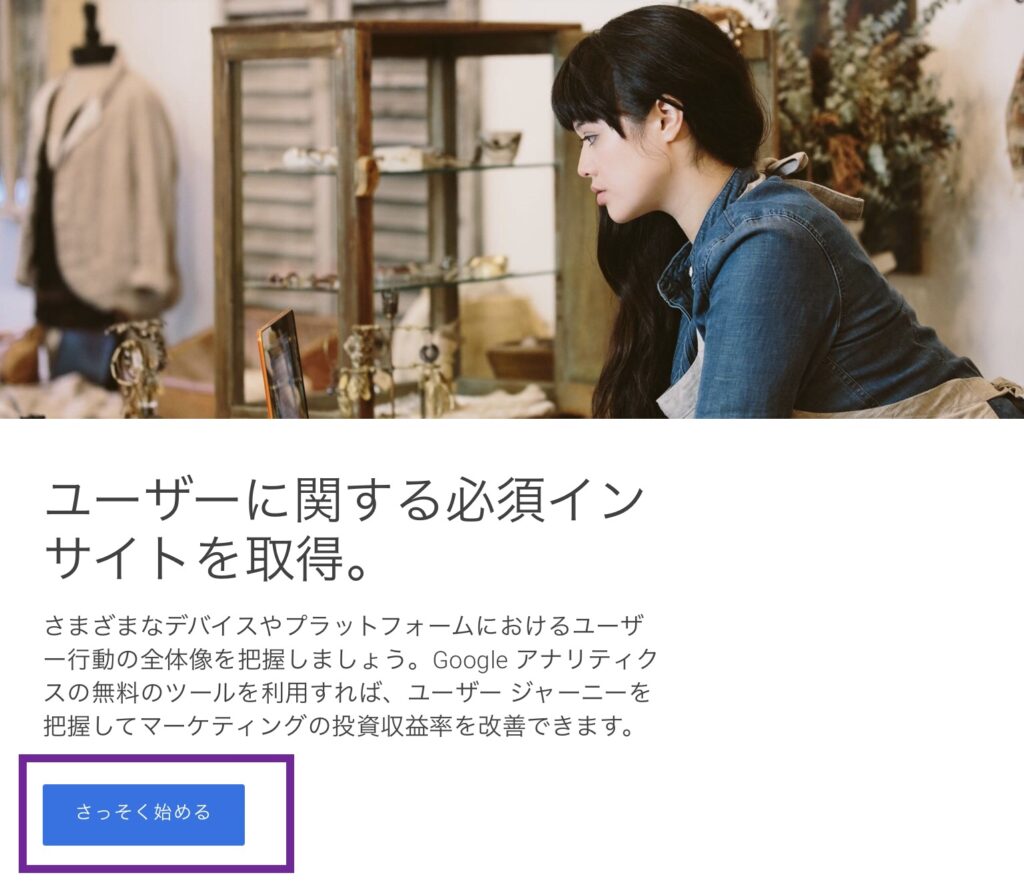
「測定を開始」をクリックします。
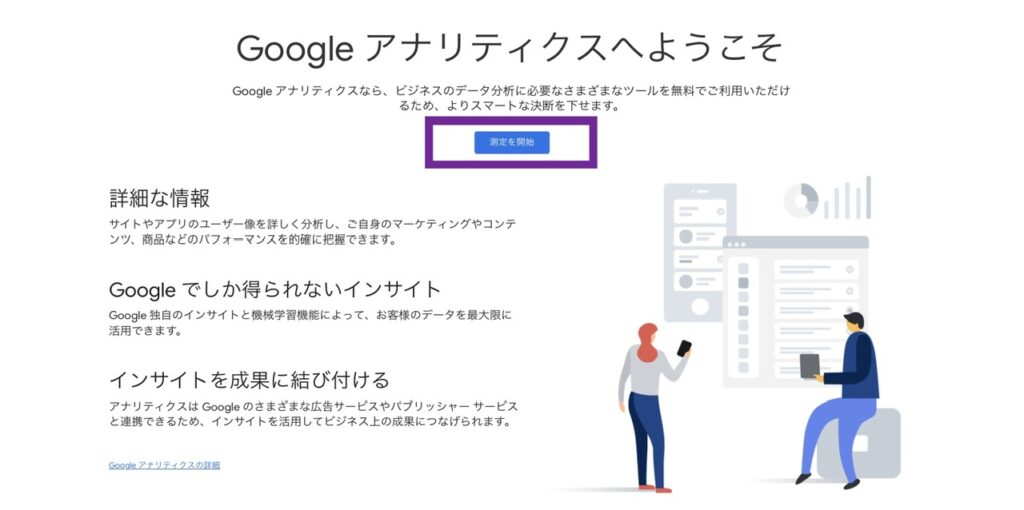
以下の順に設定していきます。

1. アカウントの設定
①「アカウント名」を設定します。
なるべく他のサイトやアカウントと被らないようにしましょう。
② 4つの項目にチェックを入れます。
③ 「次へ」をクリックします。
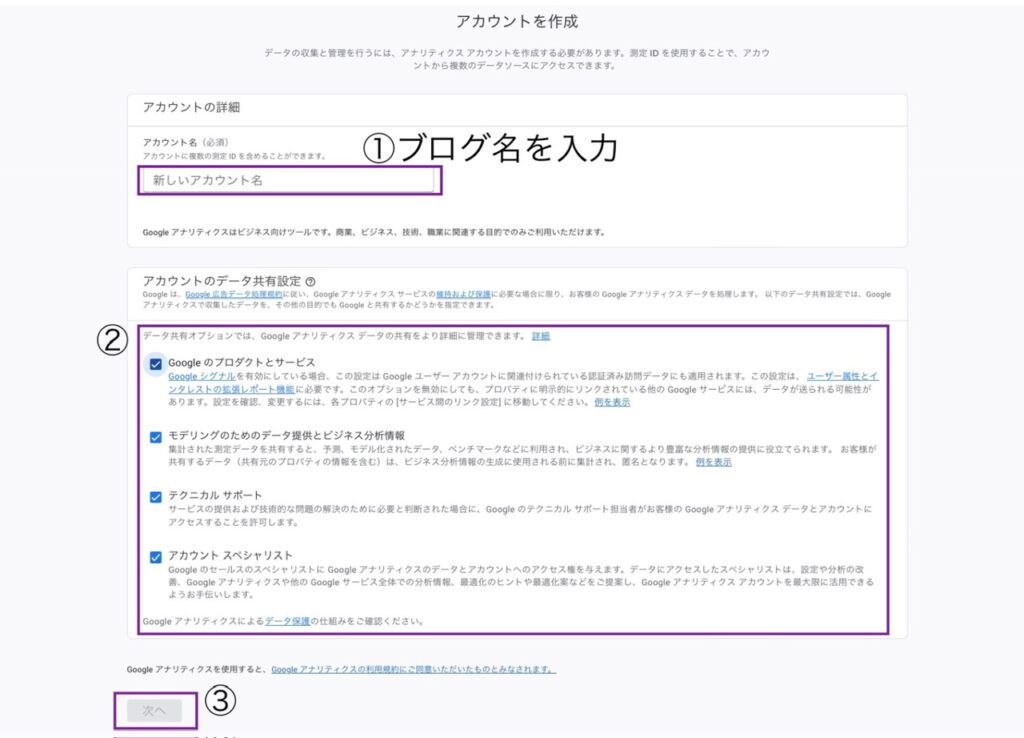
2. プロパティの設定
「詳細オプションを表示」をクリックします。
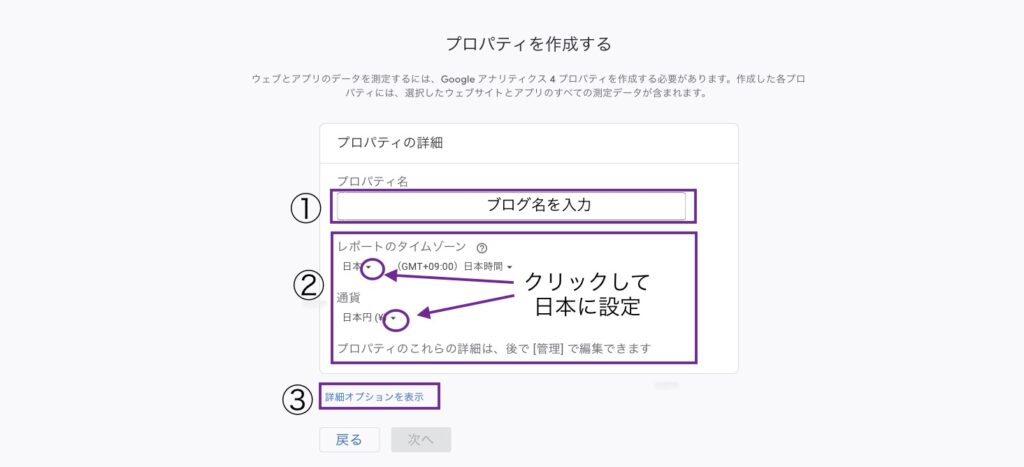
- プロパティ名:ブログ名などわかりやすい名前がおすすめ
- レポートのタイムゾーン:日本
- 通貨 :日本円(JPY)
詳細オプション表示を開きます。
「ユニバーサルアナリティクスプロパティの作成」をONにしてウェブサイトのURLを入力して「次へ」をクリックします。
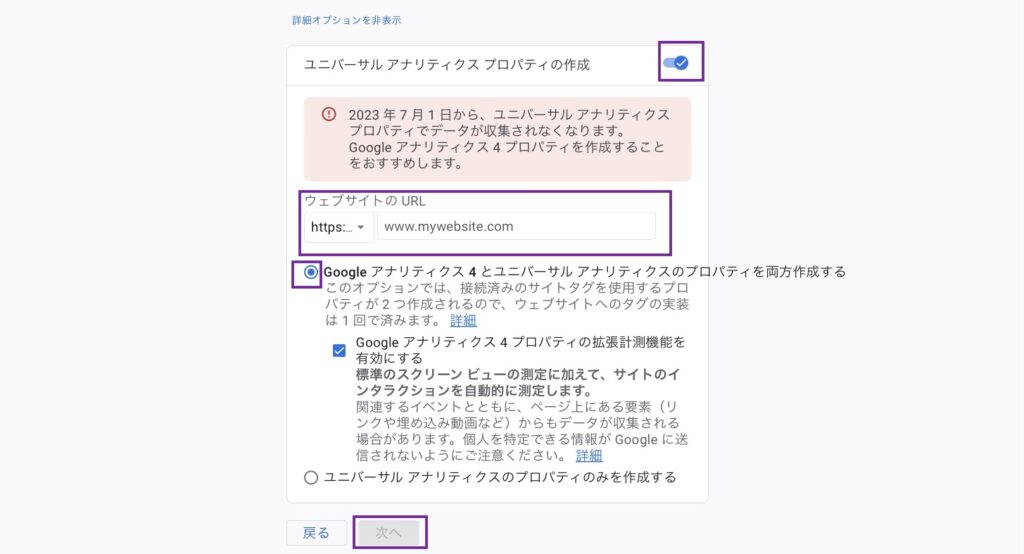
- ウェブサイトのURL:「https://」でURLを入力
- Googleアナリティクス4とユニバーサルアナリティクスのプロパティを両方作成するを選択
- Googleアナリティクス4プロパティの拡張計測機能を有効にするのチェックはつけたまま
3. お店やサービスの詳細
ビジネスの詳細を選びます。
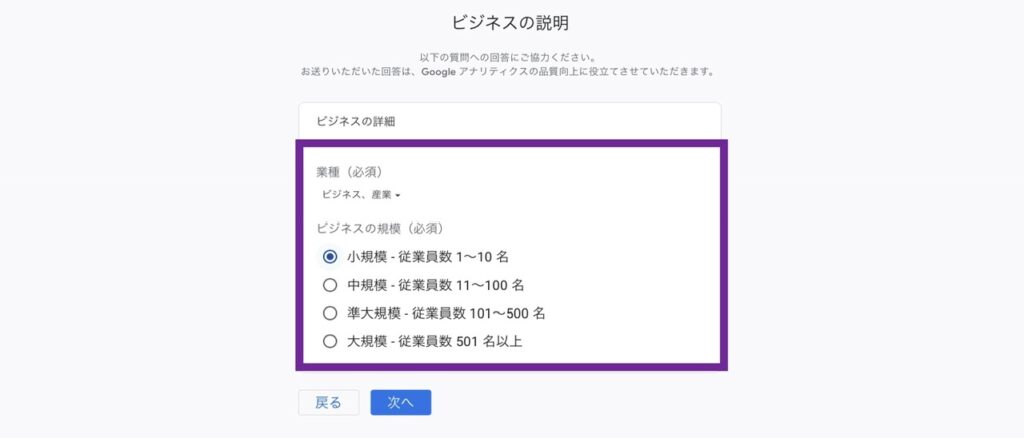
4. ビジネス目標
ビジネスの目標を選択します。
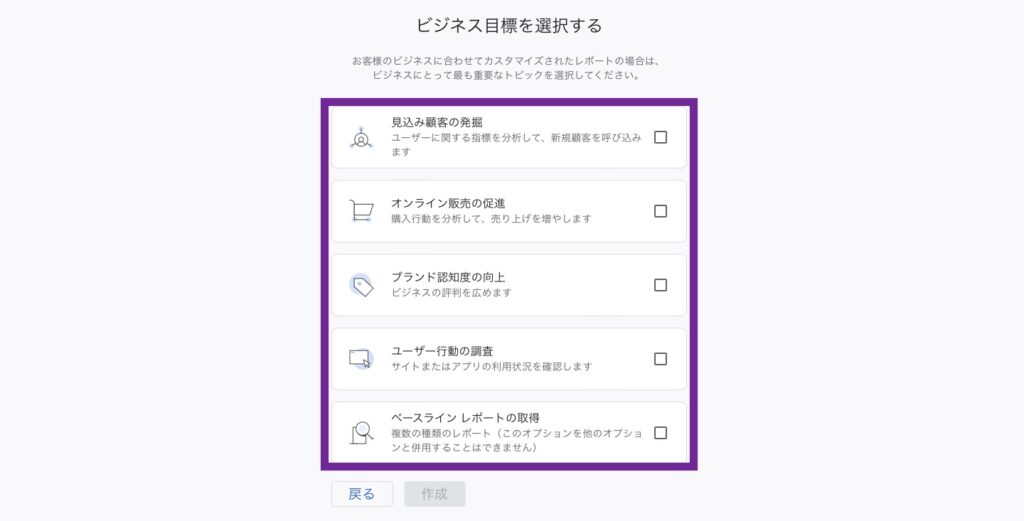
5. データの収集
利用規約の2箇所にチェックを入れて「同意する」をクリックします。
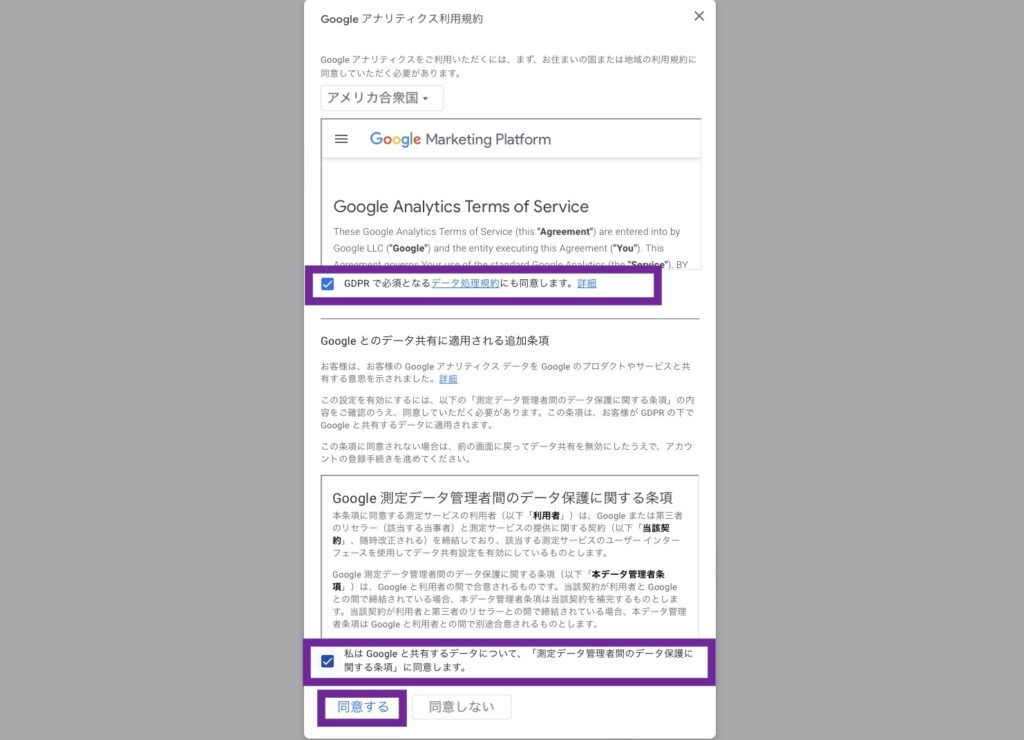
ウェブストリームの詳細が表示されるので「測定ID(G-xxxxxx)をコピーします。
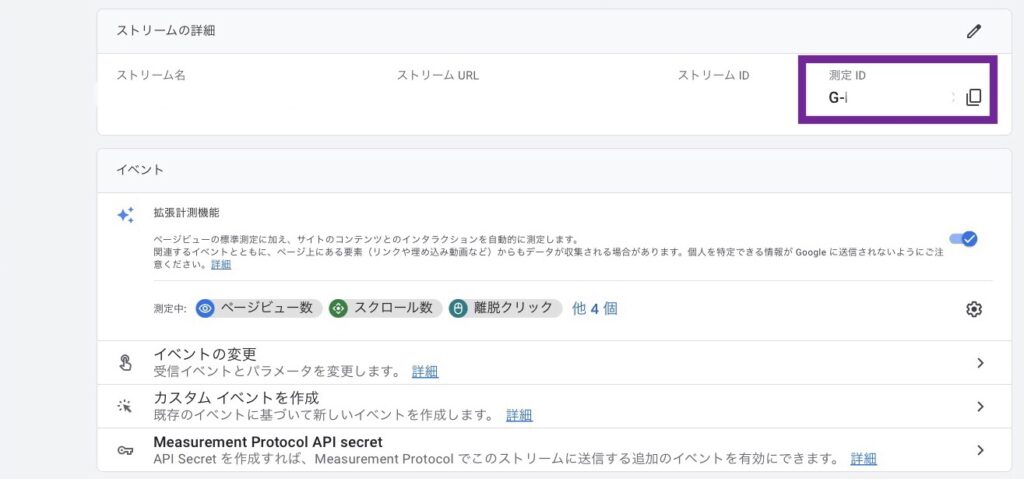
※測定IDがわからない場合、下記の手順を参考に取得してください。
+マークをクリックすると、解説が開きます。
6. WordPressを開きコピーした「測定ID」(G-〇〇〇〇)を設置
所定の位置に測定IDを貼り付けてください。
(※テーマによって設定が異なります。)
7. Googleアナリティクスに戻る
ウェブストリームを閉じて、メール配信設定を保存します。
(※説明など表示が出た場合、×をクリックしてスキップしてOKです。)
8. 測定ID(G-〇〇〇〇)を設置後WordPressブログを開く
(※パソコンで作業中の場合、スマホやiPad等で開いてください。)
9. Googleアナリティクスの「ホーム」を開き「過去30分間のユーザー」に「1」と表示されていればOK
(※反映されるまでに数分タイムラグが発生する場合があります。)
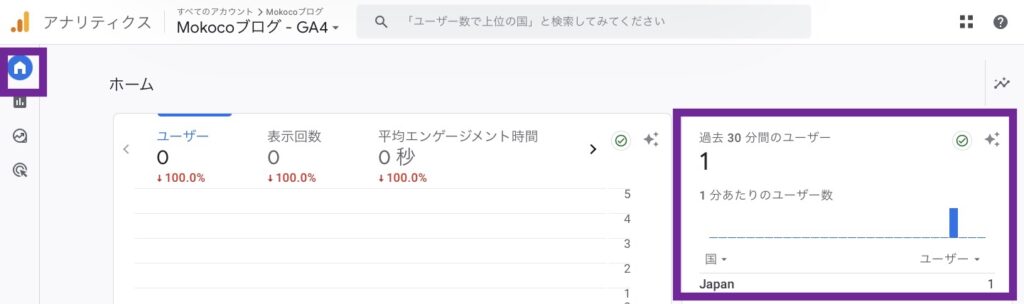
10. データ保持期間を変更
(※デフォルトでは保持期間が2ヶ月に設定されています。長期間データ保持させるために14ヶ月の設定を行います。)
ホーム画面左下の「管理」を開きます。
「データの収集と修正」→「データの保持」をクリックします。
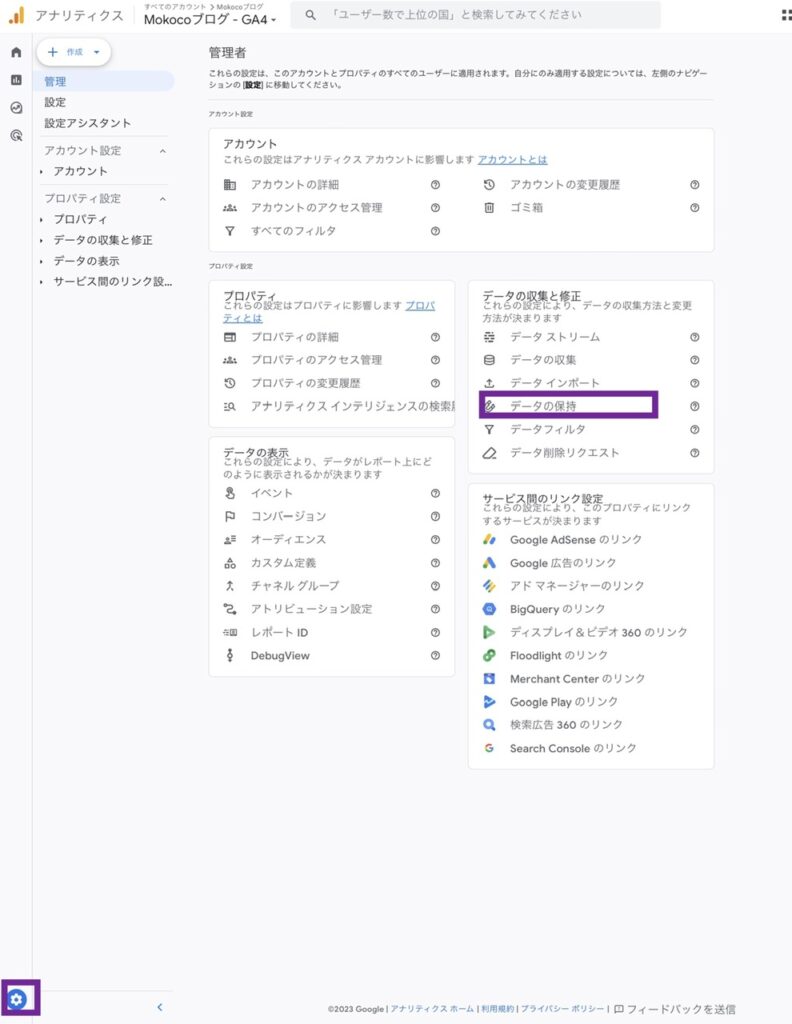
11. イベントデータの保持を「14ヶ月」に変更し「保存」をクリック
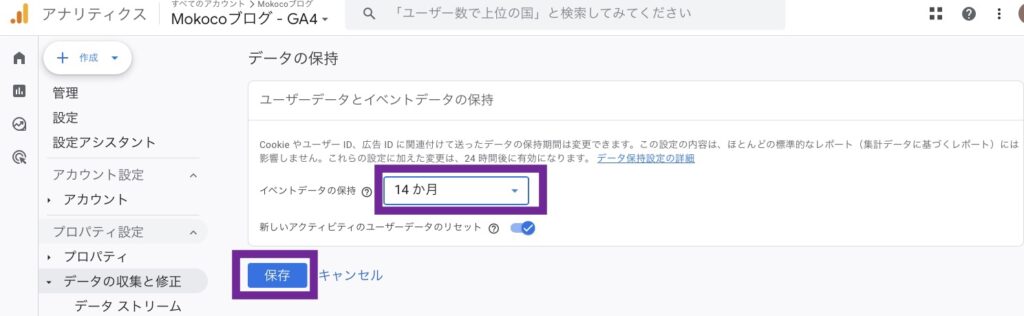
以上で、Googleアナリティクス(GA4)の設定は完了です。
※UA(旧バージョン)の管理画面を見る時は、下記の手順で切り替えを行なってくださいね。
+マークを押すと解説が開きます。
Googleアナリティクスの使い方
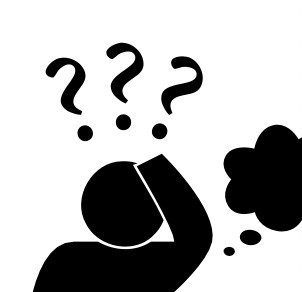
アナリティクスの見方がわからない。
どのページを見たらいいのかな。。。
Googleアナリティクスはブログアクセスを伸ばすために必須ツールです。
使い方を理解して、ぜひ活用してくださいね。

※ ブログ立ち上げ直後は、まだ必要ない内容ですが、後ほど必ず役立つ情報です。
後から見返せるようにブックマークをおすすめします。
>>Googleアナリティクス
WordPress設定方法 最初にすること
稼ぐに特化したブログテーマ
-
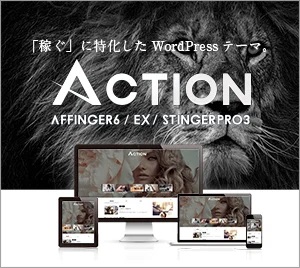
-
【忖度無し】AFFINGER6(アフィンガー)有料テーマ本音レビュー【メリットとデメリット】と導入方法
2024/1/10
ブログを開設したら、必ず耳にするのがブログのデザインテーマについてです。 最初はどれがいいのか迷いますよね。 私も同じように悩み、時間をかけてしまいました。 同じ悩みを持つあなたに無駄な時間は費やさず ...
読者を惹きつけるブログ記事の書き方
準備中
ブログで収益化する
-

-
【2024年】アフィリエイトで稼ぐASP厳選6サイト(初心者向け)
2024/2/9
主婦が月5万稼ぐ秘密はコレ。ブログアフィリエイトで収入を得る。初心者ブロガーが始めやすい。Wordpressブログを開設したら必ず登録しておきたいASPサイトを厳選。最短で稼きたいなら要チェック。